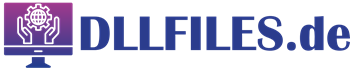Sie können Ihr Handy entweder mit Kabel oder ohne Kabel mit einem PC verbinden. Wenn Sie ein USB-Kabel verwenden, schließen Sie es einfach an Ihr Handy an und stecken Sie das andere Ende in den USB-Anschluss Ihres Computers. Öffnen Sie dann die Benachrichtigungen auf Ihrem Handy und wählen Sie „Datenübertragung“ oder „Mediengerät (MTP)“ aus. Wenn Sie eine kabellose Verbindung bevorzugen, können Sie Ihr Handy per WLAN oder Bluetooth mit dem PC verbinden.
Handy mit USB-Kabel verbinden
Wenn Sie Ihr Handy mit einem USB-Kabel mit dem PC verbinden möchten, gibt es einfache Schritte, die Sie befolgen können. Schließen Sie das USB-Kabel einfach an Ihr Handy und den Computer an. Je nachdem, welches Handy Sie verwenden, werden möglicherweise verschiedene Optionen angezeigt, um die Art der Verbindung auszuwählen. Wählen Sie die Option „Datenübertragung“ oder „Mediengerät (MTP)“ aus, um eine Verbindung herzustellen.
Sobald die Verbindung hergestellt ist, wird Ihr Handy als Wechseldatenträger auf dem Computer angezeigt. Dies ermöglicht Ihnen, Dateien und Daten zwischen Ihrem Handy und dem PC zu übertragen. Es ist eine praktische Möglichkeit, Fotos, Videos, Musik und andere wichtige Dateien auszutauschen.
Mit diesen einfachen Schritten können Sie Ihr Handy über ein USB-Kabel mit dem Computer verknüpfen und Daten effizient übertragen. Eine detaillierte Anleitung zur Verbindung des Handys mit dem PC finden Sie in unserem nächsten Abschnitt.
Handy kabellos mit PC verbinden
Wenn Sie Ihr Handy ohne Kabel mit dem PC verbinden möchten, haben Sie mehrere Möglichkeiten. Eine Option besteht darin, Ihr Handy per WLAN mit dem PC zu koppeln. Hierfür gibt es verschiedene Apps, die Ihnen beim Austausch von Daten helfen können.
Eine beliebte App für Android-Handys ist der Cx File Explorer. Mit dieser App können Sie problemlos Dateien zwischen Ihrem Smartphone und Ihrem Computer übertragen, ohne ein Kabel verwenden zu müssen. Stellen Sie sicher, dass Ihr Smartphone und Ihr Computer mit demselben WLAN-Netzwerk verbunden sind, um eine reibungslose Verbindung herzustellen.
Wenn Sie Bluetooth auf beiden Geräten aktiviert haben, können Sie auch Ihr Handy per Bluetooth mit dem PC verbinden. Hierbei sollten Sie jedoch beachten, dass die Übertragungsgeschwindigkeit über Bluetooth langsamer ist als bei einer Verbindung über ein USB-Kabel. Dennoch eignet sich diese Methode gut für kleinere Dateien oder den Austausch von einzelnen Fotos.
Bevor Sie eine drahtlose Verbindung zwischen Ihrem Handy und Ihrem PC herstellen, sollten Sie sicherstellen, dass beide Geräte kompatibel sind und über die erforderlichen Einstellungen und Funktionen verfügen. Überprüfen Sie auch, ob Sie die neueste Version der erforderlichen Apps installiert haben, um die beste Leistung zu erzielen.
Mit diesen Tipps können Sie Ihr Handy drahtlos mit Ihrem PC verbinden und Daten zwischen den beiden Geräten austauschen. Egal ob Sie Ihr Handy mit WLAN an den Computer koppeln oder per Bluetooth verbinden möchten, es gibt verschiedene Optionen, um eine bequeme und kabellose Verbindung herzustellen.
Android-Handy mit Windows 10 verbinden
Wenn Sie ein Android-Handy haben und es mit einem Windows 10-Computer verbinden möchten, gibt es verschiedene Möglichkeiten, um eine Verbindung zwischen Ihrem Handy und Ihrem PC herzustellen.
1. Microsoft Launcher verwenden
Eine Möglichkeit besteht darin, die App Microsoft Launcher auf Ihrem Android-Handy zu installieren und sie mit Ihrem Windows 10-Computer zu verknüpfen. Microsoft Launcher bietet eine nahtlose Integration zwischen Ihrem Handy und Ihrem PC. Sobald Sie die App installiert und eingerichtet haben, können Sie Dateien zwischen beiden Geräten synchronisieren und auf Ihrem Windows 10-Computer auf Ihr Android-Handy zugreifen.
2. Microsoft Edge-Browser verwenden
Eine weitere Möglichkeit besteht darin, den Microsoft Edge-Browser auf Ihrem Android-Handy zu verwenden. Mit dem Microsoft Edge-Browser können Sie eine Verbindung zwischen Ihrem Handy und Ihrem Windows 10-Computer herstellen. Sie können Ihre geöffneten Tabs, Lesezeichen und andere Daten zwischen beiden Geräten synchronisieren, sodass Sie nahtlos zwischen Ihrem Handy und Ihrem PC wechseln können.
Indem Sie eine dieser Methoden verwenden, können Sie Ihr Android-Handy einfach und problemlos mit Ihrem Windows 10-Computer verbinden. Auf diese Weise können Sie Ihre Dateien, Einstellungen und Daten zwischen beiden Geräten einfach synchronisieren und von den Vorteilen eines nahtlosen Zusammenspiels zwischen Ihrem Handy und Ihrem PC profitieren.
iPhone mit Windows 10 verbinden
Wenn Sie ein iPhone besitzen und es mit einem Windows 10-Computer verbinden möchten, stehen Ihnen verschiedene Möglichkeiten zur Verfügung. Eine einfache Methode besteht darin, den Microsoft Edge-Browser zu verwenden, um eine Verbindung herzustellen und Dateien zwischen Ihrem iPhone und dem PC zu synchronisieren. Es gibt jedoch auch andere Optionen.
Um Ihr iPhone über USB mit dem Computer zu verknüpfen, können Sie iTunes verwenden. Durch das Installieren von iTunes können Sie Ihr iPhone problemlos mit dem PC verbinden und Daten, wie beispielsweise Musik und Fotos, übertragen. Beachten Sie, dass die Verbindung zwischen iOS und Windows möglicherweise nicht so nahtlos ist wie zwischen Android und Windows. Dennoch bietet iTunes eine zuverlässige Möglichkeit, Ihr iPhone mit Ihrem Windows 10-Computer zu verbinden.
Um den Vorgang abzuschließen, schließen Sie einfach Ihr iPhone mit einem USB-Kabel an den Computer an. Stellen Sie sicher, dass Sie Ihr iPhone entsperren und die Verbindung auf dem iPhone-Bildschirm zulassen. Anschließend können Sie Dateien zwischen Ihrem iPhone und dem PC synchronisieren und verwalten. Vergewissern Sie sich, dass Sie die neueste Version von iTunes auf Ihrem PC installiert haben, um eine reibungslose Verbindung herzustellen und mögliche Kompatibilitätsprobleme zu vermeiden.
Die Verbindung Ihres iPhones mit einem Windows 10-Computer eröffnet Ihnen eine Vielzahl von Möglichkeiten. Sie können Ihre Mediendateien verwalten, Backups erstellen und Ihr iPhone mit Ihrem PC synchronisieren. Vergessen Sie nicht, regelmäßig Ihre Geräte zu aktualisieren, um von den neuesten Funktionen und Verbesserungen zu profitieren.
Was tun, wenn die Verbindung nicht funktioniert?
Wenn Ihr Handy sich nicht mit dem PC verbindet oder der PC das Handy nicht erkennt, gibt es mehrere Schritte, die Sie unternehmen können.
Versuchen Sie zunächst, Ihr Handy neu zu starten. Manchmal hilft ein einfacher Neustart, um Verbindungsprobleme zu lösen.
Überprüfen Sie auch das USB-Kabel auf Beschädigungen oder verwenden Sie einen anderen USB-Port am PC. Es kann vorkommen, dass das Kabel defekt ist oder der USB-Port nicht richtig funktioniert.
Stellen Sie sicher, dass die neuesten Treiber für Ihr Handy installiert sind und dass Ihr Betriebssystem auf dem neuesten Stand ist. Veraltete Treiber oder ein veraltetes Betriebssystem können dazu führen, dass das Handy nicht erkannt wird.
Wenn alle Stricke reißen, können Sie versuchen, Ihr Handy zurückzusetzen oder es zur Reparatur zu bringen. Ein Factory-Reset kann manchmal helfen, um tiefgreifendere Probleme zu lösen. Wenn das Handy immer noch nicht erkannt wird, könnte ein Hardwaredefekt vorliegen, und eine professionelle Reparatur ist möglicherweise erforderlich.
Handy verbinden mit dem Laptop
Um Ihr Handy mit einem Laptop zu verbinden, können Sie entweder ein USB-Kabel verwenden oder eine drahtlose Verbindung herstellen. Wenn Sie ein USB-Kabel verwenden, schließen Sie es einfach an beide Geräte an und folgen Sie den gleichen Schritten wie bei der Verbindung mit einem PC.
Wenn Sie eine drahtlose Verbindung bevorzugen, können Sie Ihr Handy per WLAN oder Bluetooth mit dem Laptop verbinden, wobei die gleichen Schritte wie bei der Verbindung mit einem PC befolgt werden.
Handy mit WLAN an Computer koppeln
Um Ihr Handy über WLAN mit einem Computer zu verknüpfen, gibt es verschiedene Möglichkeiten. Eine einfache Methode ist die Verwendung einer App für den Datenaustausch. Bei Android-Handys können Sie beispielsweise den Cx File Explorer nutzen.
Mit dem Cx File Explorer können Sie eine individuelle oder zufällige Portnummer festlegen. Dadurch wird eine sichere Verbindung hergestellt. Sobald Sie die Portnummer eingestellt haben, erhalten Sie eine IP-Adresse und die entsprechende Portnummer.
Um die Verbindung zum Computer herzustellen, öffnen Sie den Windows-Explorer und geben die IP-Adresse zusammen mit der Portnummer ein. Dadurch wird Ihr Handy drahtlos über WLAN mit dem Computer verbunden.
Diese Methode ermöglicht einen einfachen und sicheren Datenaustausch zwischen Ihrem Handy und dem Computer. Sie können Dateien übertragen, Musik abspielen und vieles mehr.
Handy per Bluetooth mit PC verbinden
Um Ihr Handy per Bluetooth mit einem PC zu verbinden, müssen sowohl Ihr Handy als auch Ihr PC Bluetooth-fähig sein und Bluetooth aktiviert haben. Gehen Sie auf Ihrem Handy in die Einstellungen und aktivieren Sie Bluetooth. Gehen Sie dann auf Ihrem PC in die Einstellungen, wählen Sie „Geräte“ aus und klicken Sie auf „Bluetooth- oder anderes Gerät hinzufügen“.
Wählen Sie Ihr Handy aus den gefundenen Geräten aus und klicken Sie auf „Verbinden“. Sie können dann Dateien zwischen den beiden Geräten über Bluetooth übertragen.
Verbindung von iPhone mit Windows PC
Wenn Sie ein iPhone mit einem Windows-PC verbinden möchten, gibt es verschiedene Möglichkeiten, um eine Verbindung herzustellen und Daten zu synchronisieren. Eine der bekanntesten Methoden besteht darin, iTunes zu verwenden, das Programm von Apple zur Verwaltung von iOS-Geräten.
Um Ihr iPhone mit Ihrem Windows-PC zu verbinden, müssen Sie zunächst sicherstellen, dass Sie die neueste Version von iTunes auf Ihrem Computer installiert haben. Gehen Sie auf die offizielle Apple-Website oder öffnen Sie den Microsoft Store, um sicherzustellen, dass Sie die aktuellste Version herunterladen.
Sobald iTunes installiert ist, können Sie Ihr iPhone per USB-Kabel mit Ihrem Windows-PC verbinden. Sobald das Gerät erkannt wurde, öffnen Sie iTunes. Auf der linken Seite des iTunes-Fensters sehen Sie Ihr iPhone aufgeführt. Klicken Sie darauf, um weitere Informationen und Einstellungen anzuzeigen.
In iTunes haben Sie die Möglichkeit, verschiedene Arten von Daten mit Ihrem Windows-PC zu synchronisieren. Sie können zum Beispiel Musik, Fotos, Kontakte und Kalenderdaten übertragen. Wählen Sie die gewünschten Kategorien aus und klicken Sie auf die entsprechenden Registerkarten, um die Synchronisierungsoptionen zu konfigurieren.
Neben der Synchronisierung von Daten ermöglicht iTunes auch das Back-up Ihres iPhones auf Ihrem Windows-PC. Durch regelmäßige Back-ups können Sie sicherstellen, dass Ihre wichtigen Daten nicht verloren gehen, selbst wenn Ihr iPhone beschädigt oder verloren geht.
Bitte beachten Sie, dass iTunes ausschließlich auf Windows-PCs funktioniert. Wenn Sie einen Mac verwenden, können Sie Ihr iPhone direkt über den Finder synchronisieren und verwalten.
Die Verbindung Ihres iPhones mit einem Windows-PC ermöglicht Ihnen den einfachen Austausch von Daten und die Sicherung wichtiger Inhalte. Nutzen Sie die Möglichkeiten von iTunes, um Ihre Musik, Fotos und mehr auf Ihrem Windows-PC zu verwalten und zu genießen.
Fazit
Es gibt verschiedene Möglichkeiten, Ihr Handy mit einem Computer zu verbinden, entweder per USB-Kabel oder drahtlos per WLAN oder Bluetooth. Fazit Handy mit Computer verbinden Jede Methode hat ihre Vor- und Nachteile, je nachdem welche Art der Verbindung und welchen Übertragungsgeschwindigkeit Sie bevorzugen. Stellen Sie sicher, dass Sie die entsprechenden Treiber installiert haben und dass die Geräte im gleichen Netzwerk sind, um eine reibungslose Verbindung herzustellen. Wenn Probleme auftreten, gibt es verschiedene Schritte, die Sie unternehmen können, um das Problem zu beheben, wie z.B. das Ändern des USB-Kabels oder das Überprüfen der Einstellungen auf Ihren Geräten.
Tipps und Hilfe
Wenn Sie Probleme mit der Verbindung zwischen Ihrem Handy und dem Computer haben, können Sie verschiedene Tipps ausprobieren, um das Problem zu beheben. Ein Neustart des Handys kann oft helfen, ebenso wie das Überprüfen des USB-Kabels auf Beschädigungen. Stellen Sie sicher, dass Sie die neuesten Treiber und Software-Updates installiert haben und dass Ihre Geräte kompatibel sind.